发布时间:2024-10-21 10: 54: 00
ChemDraw是一款非常受欢迎的工具,它帮助科研人员和学生绘制化学结构式、分子模型以及其他化学图示。本文将为您介绍“chemdraw原子怎么显示 chemdraw怎么画原子结构示意图”,帮助您掌握如何在ChemDraw中准确展示原子及其结构。
一、chemdraw原子怎么显示
在ChemDraw中,原子的显示设置很重要。
该如何调整原子的显示方式呢?
原子的默认显示:在ChemDraw中,原子是以其符号和连接的形式显示。原子符号会显示在每个原子上,便于识别化学元素。我们可以通过选择工具栏中的“原子”选项来编辑这些符号。调整原子的大小和样式:为了提高视觉效果,ChemDraw可以调整原子的显示大小和样式。通过在“格式”菜单中选择“原子属性”,可以改变原子的字体、大小以及颜色。显示原子的详细信息:ChemDraw还可以显示原子详细信息。在“结构”菜单下的“原子属性”中,用户可以选择显示原子的详细信息,如电子排布和价电子数。自定义原子标签:用户可以自定义原子标签以显示其他信息。例如,可以在原子标签中添加原子的编号或其他注释,这样可以展示复杂的化学结构和反应过程。

二、chemdraw怎么画原子结构示意图
绘制原子结构示意图是ChemDraw的核心功能之一。
接下来将为您讲解如何准确绘制各种原子结构示意图:
选择绘图工具:ChemDraw提供了多种绘图工具,包括“化学结构工具”、“分子编辑工具”等。方便我们快速开始绘制原子结构。绘制原子和化学键:使用“化学结构工具”来绘制原子和化学键。用户点击工具栏中的“原子”图标,并在工作区域中点击添加原子。然后,选择“键”工具绘制化学键。ChemDraw会自动连接原子并调整键的类型。
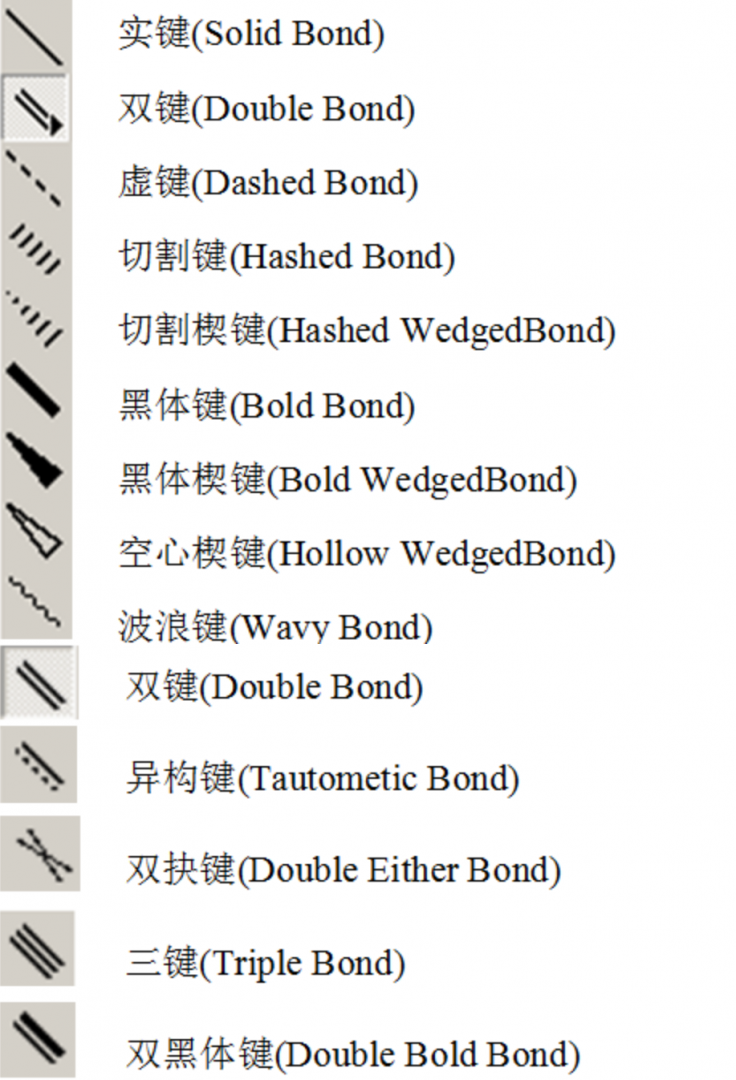
添加和编辑原子结构:绘制初步结构后,可以通过“编辑”功能进一步调整原子的排列和键的连接。ChemDraw有丰富的编辑选项,可以帮助您准确绘制所需的原子结构示意图。编辑结构示意图应用模板和样式:ChemDraw有多种绘图模板和样式,帮助您创建符合标准的原子结构示意图。从模板库中选择适合的模板,进行修改。对于适用于需要统一格式的科研报告和教学资料很有帮助。

三、chemdraw怎么显示原子编号
有时候显示原子编号可以更好地理解和分析化学结构。ChemDraw可以显示原子编号,如何使用这一功能的步骤呢?
启用原子编号功能:可以通过“格式”菜单中的“原子编号”选项启用原子编号。ChemDraw会自动为图示中的每个原子分配一个编号。编号通常显示在原子符号旁边,这样方便快速识别。自定义编号格式:用户可以自定义原子编号的格式,比如编号的位置、字体大小和颜色等。通过在“格式”菜单中选择“编号属性”,用户可以根据需要调整编号的显示效果,使其更加符合图示的要求。添加自定义标签:您还可以为原子添加自定义标签。在“文本”工具中输入自定义内容,并将其放置在原子旁边。这样就可以在编号之外添加额外的信息或说明,增强图示的说明性。调整编号显示:如果编号显示不清晰,可以通过“图层”功能调整编号的显示层级。将编号置于前景或背景,以避免与其他图形元素重叠。
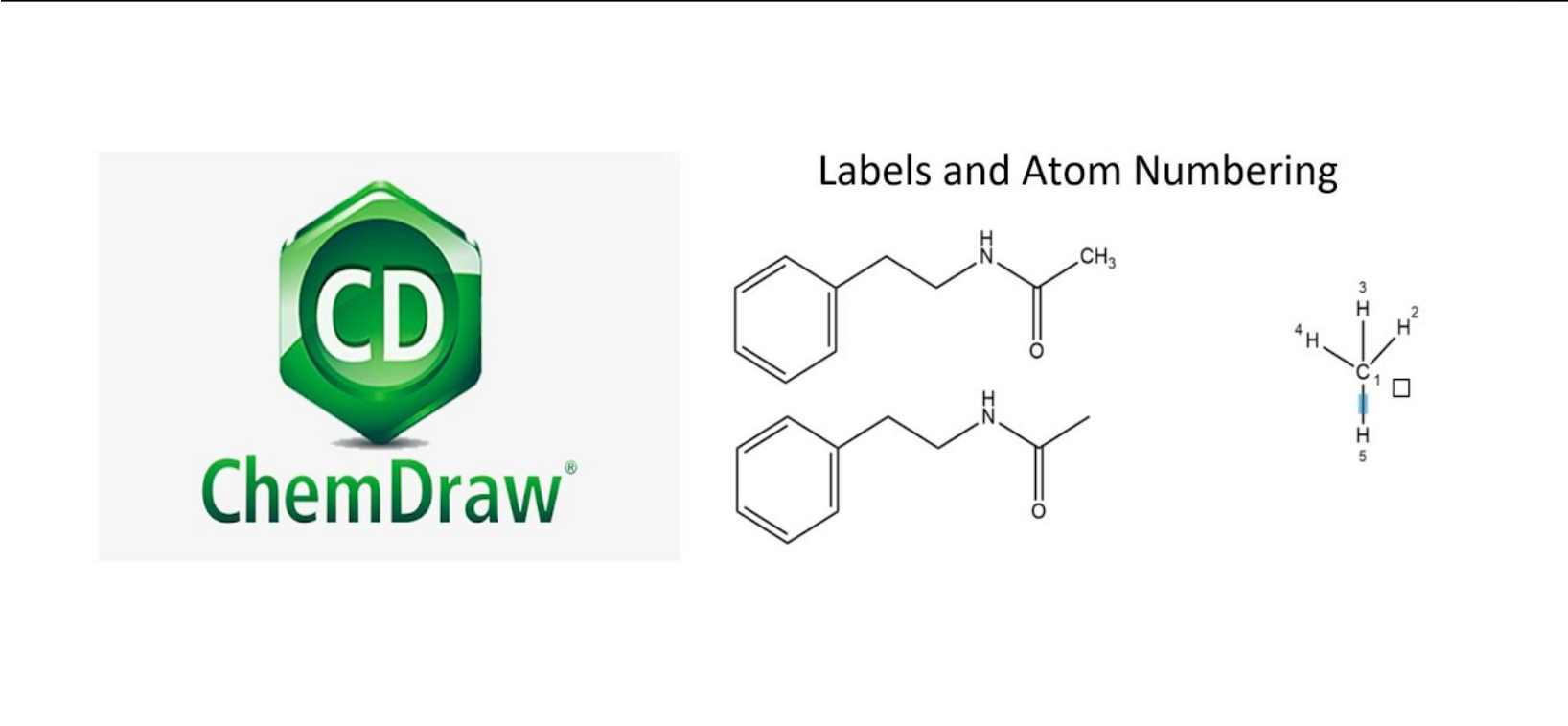
四、总结:
以上就是“chemdraw原子怎么显示 chemdraw怎么画原子结构示意图”的相关技巧,您可以更加高效地使用ChemDraw进行化学结构绘图。
展开阅读全文
︾